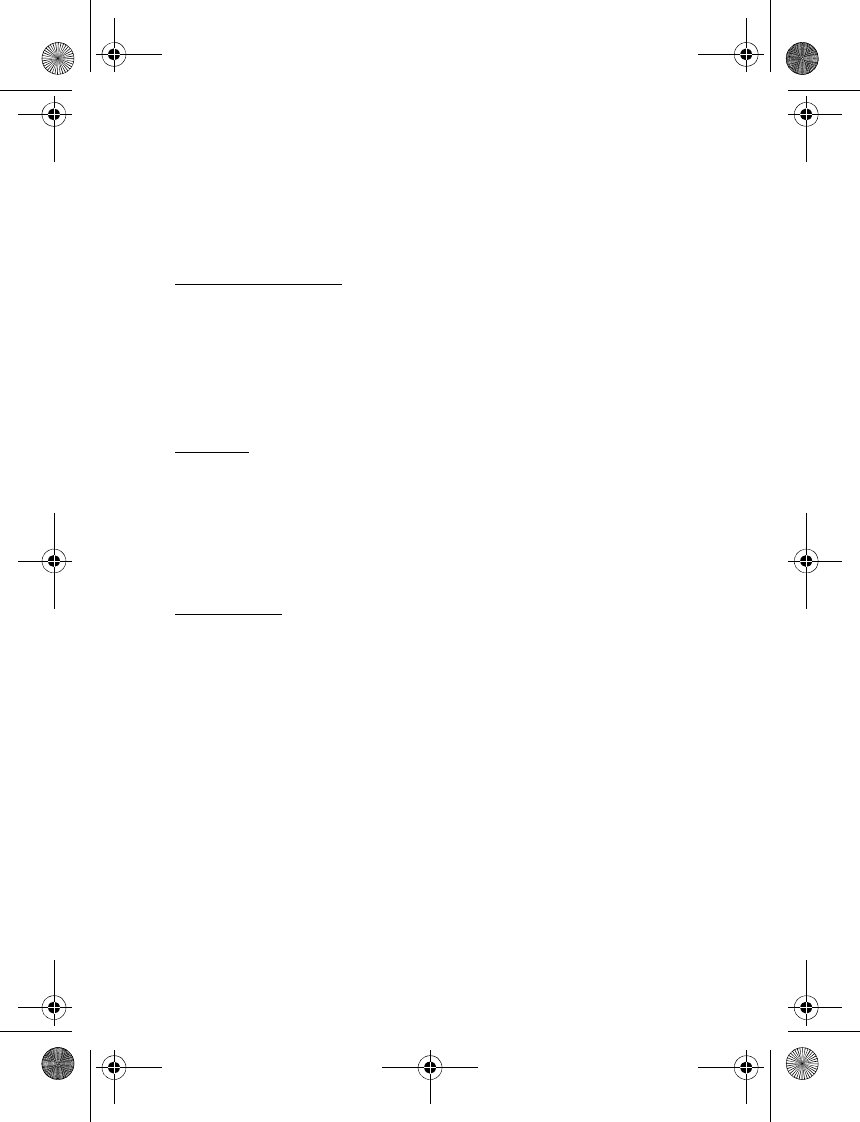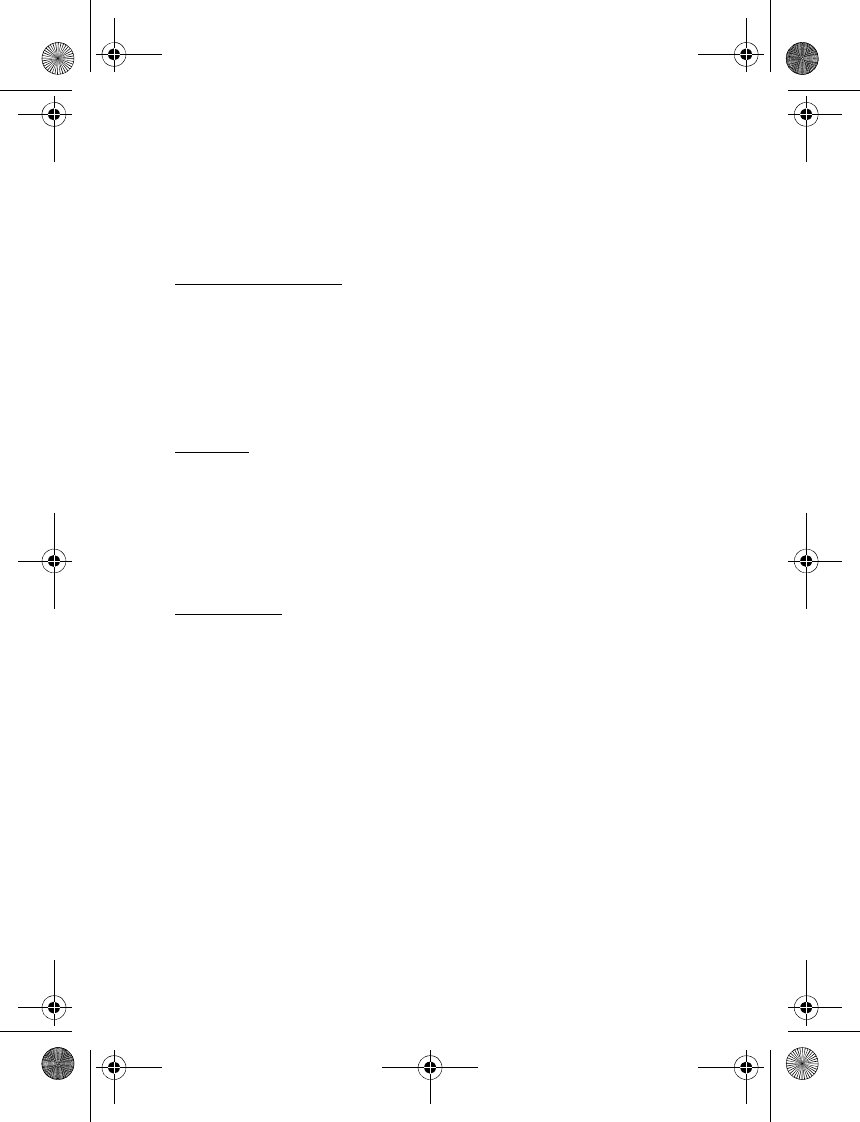
Mensajería
122
2. Ingrese la dirección de e-mail del destinatario, un asunto y el mensaje
de e-mail. Para seleccionar de una lista de direcciones de e-mail
recientes, seleccione Opc. > Insert address (Ingresar dirección).
3. Seleccione Enviar para enviar el e-mail.
Contestar y desviar
1. Cuando vea un e-mail, seleccione Opc. > Responder, Respond. a
todoso Desviar.La vista del e-mail se carga con los correspondientes
campos completos.
2. Ingrese la información restante.
3. Seleccione Enviar para enviar el e-mail.
Eliminar
Para eliminar un e-mail desde la vista del buzón de entrada, seleccione
Opc. > Eliminar. Para marcar multiples e-mails para que sean borrados,
seleccione Opc. > Mark for deletion (Marcar para eliminar). Para borrar
e-mail marcado, seleccione Opc. > Elim. marcado(s).
Para borrar un e-mail que está viendo, seleccione Eliminar.
Preferencias
Desde la vista del buzón de entrada, seleccione Opc. > Preferences
(Preferencias) para programar las siguientes preferencias:
Folder display: para ver e-mails en la vista del buzón de entrada mediante
su dirección o su asunto.
Delete confirmation (Confirmación para eliminación) : para que se le
indique o no con una confirmación para eliminación.
Message auroexpand (Exp. auto. mensaje): para expander el mensaje
de e-mail automáticamente en la vista del buzón de entrada cuando
se resalte.
Resalte y seleccione sus preferencias deseadas. Para aplicar sus cambios de
preferencia, seleccione Opc. > Guardar. Estas preferencias serán aplicadas
a todas sus cuentas de Mobile Email.
6102i_EN_ESv1_BIL_9248318_UG.book Page 122 Thursday, March 16, 2006 1:38 PM